Phtosohop制作水雾玻璃写字的效果,雾面玻璃上的文字,水气文字。效果图:

操作步骤:
第一步:把彩灯素材图片放在水滴背景的上方
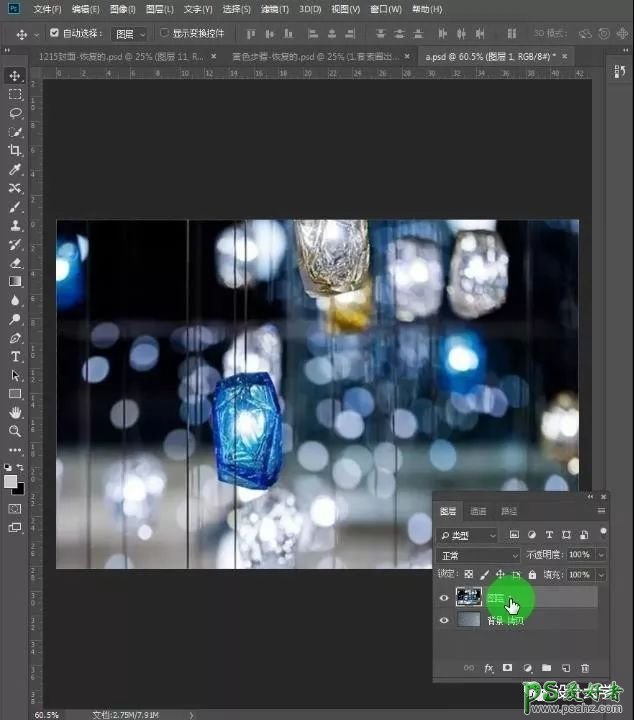
第二步:选择滤镜→模糊→高斯模糊,数值设置为10
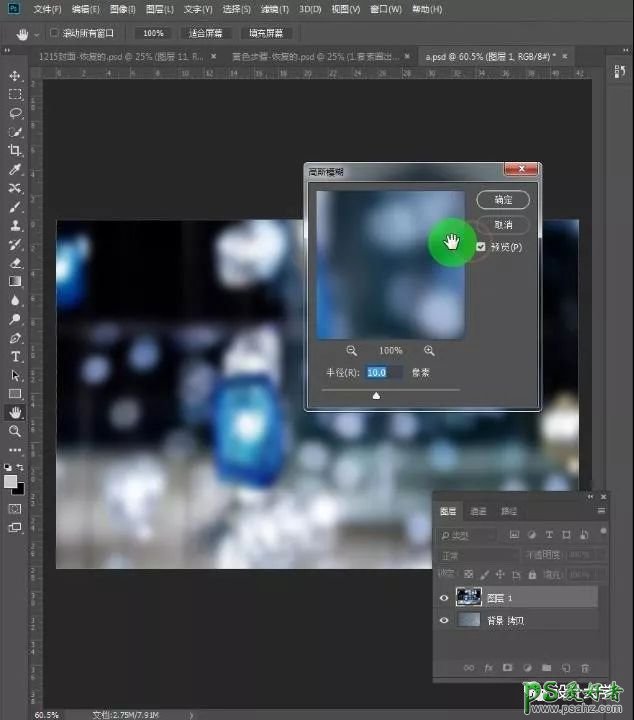
第三步:将混合模式改为【柔光】
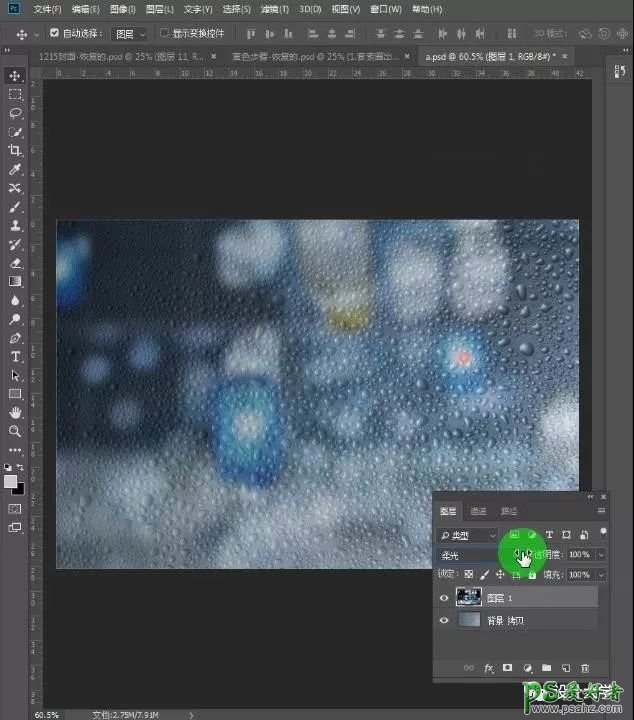
第四步:用文字工具,输入文字,比如【love】

第五步:【Ctrl+T】调整字体大小,改变字体

第六步:选择滤镜→液化→字体栅格化,压力值设置为100

第七步:使用【向前变形工具】画出字体流淌的效果

第八步:将混合模式改为【柔光】即可

完成:
